색깔 인식(학습)가능한 아두이노 카메라 Pixy cam ― Pixy2 소개
Pixy2 소개 원하는 물체(색)를 학습시킬 수 있는 카메라 Pixy cam. 사용해보니 만족 스러웠습니다. 그런데 Pixy2가 한참전에 나와서 살펴보았더니 아주 좋더라구요. ▲Pixy2 소개 동영상 가격은 이전버전에 비해..
ddangeun.tistory.com
Pixy2 카메라 소개는 위의 링크를 참고해주세요.
이번 포스팅에서는 PixyMon v2 프로그램을 이용하여 Pan/Tilt 서보를 움직이고,
미세한 서보 조정 하는 법을 알아보겠습니다. ^^
Pan/Tilt Servo 움직이기
서보를 움직이기 위해 색깔 인식이 된 상태여야합니다.
[모듈/Pixy2] - Pixy2 cam 물체 인식, 색 학습 하는 법
인식이 되었다면, 아래 그림을 참고해 서보(pan, tilt)를 잘 연결해주세요.
세트를 구입했다면 밑의 링크에 조립 가이드가 있습니다.
https://docs.pixycam.com/wiki/doku.php?id=wiki:v2:assembling_pantilt_mechanism


밑의 노랑.빨강. 갈색선을 잘 위치해서 꽂아주세요
Vout이 빨강선, GND가 갈색선이에요.
위의 많은선들은 정격전압 (6V이상) 맞추려고 따로 선을 빼주면서 생겼습니다.
서보가 연결됬으면
Program>pan_tilt_demo 를 클릭해주기만 하면 됩니다.!
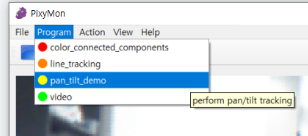
저는 Pixy2를 아두이노를 기반으로하는 모바일로봇에 달아보았습니다 ^^
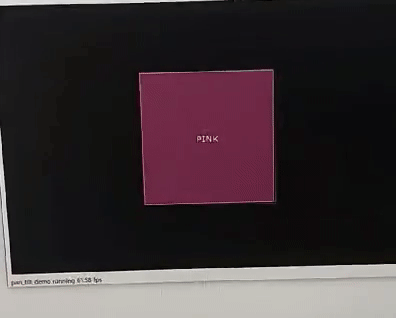

서보 값 조정
Pan/Tilt Demo 탭에 가보면 파라미터를 조정할 수 있습니다.
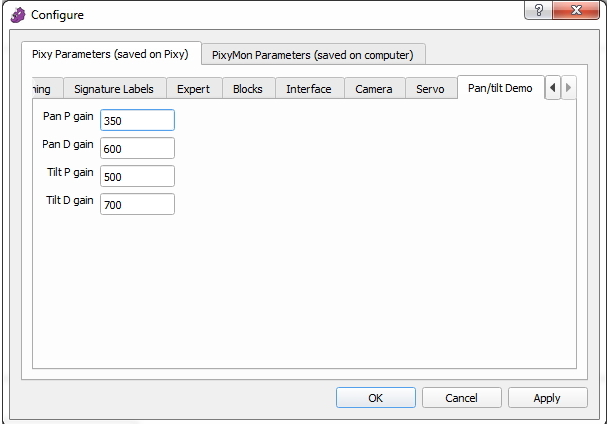
Pan, Tilt의 P gain과 D gain을 조정할 수 있습니다.
- P gain은 비례(proportional) gain 으로 서보의 스피드를 조정합니다.
- D gain은 미분(derivative) gain으로 서보가 잔 진동을 하는경우 값을 낮추면 됩니다. (overshoot, oscillate 방지)
Servo 탭에 가면 서보의 최대값, 최솟값도 조정할 수 있습니다.
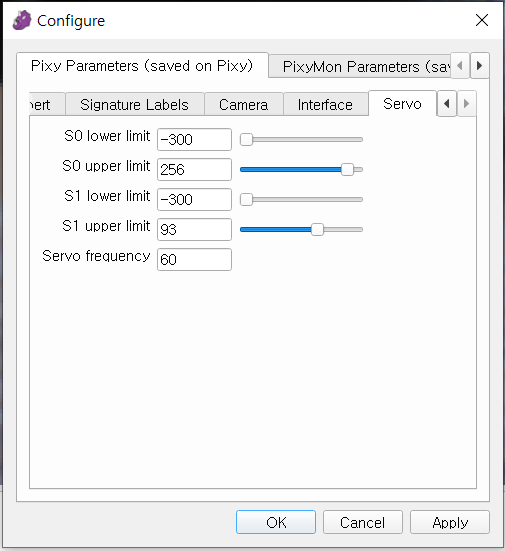
스크롤이나 값을 입력하여 최대/최소 값을 조정하면
서보가 같이 움직여 쉽게 알 수 있습니다.
그럼 아두이노에서는 최대값이 1000(PIXY_RCS_MAX_POS) ,
최소값이 0(PIXY_RCS_MIN_POS)에 자동으로 매핑되는것 같습니다.
서보 테스트하기
View➜console 에 체크 하여 PixyMon console창을 켭니다.
그리고 위의 정지 아이콘을 눌러야합니다.
하단에 console창이 보이면 서보0(pan), 서보1(tilt)를 테스트 할 수 있습니다.
rcs_setPos 0 1000 //서보 0(pan)을 1000위치로
rcs_setPos 0 0 //서보 0(pan)을 0위치로
rcs_setPos 1 1000 //서보 1(tilt)을 1000위치로
rcs_setPos 1 0 //서보 1(tilt)을 0위치로한 줄씩 엔터치면 서보가 움직이는 것을 확인 할 수 있습니다.
아두이노 코드
PIDLoop panLoop (500, 0, 400, true);
PIDLoop tiltLoop (500, 0, 400, true);P gain값이 500, D gain 값이 400으로 설정 됩니다.
서보값이 조정되었으면, 아두이노 코딩을 시작해 봅시다! ▼
Pixy2 cam 아두이노 코딩하기 ― 물체 따라서 서보모터 움직이기
아두이노 카메라 Pixy2 소개▽ 색깔 인식(학습)가능한 아두이노 카메라 Pixy cam ― Pixy2 소개 Pixy2 소개 원하는 물체(색)를 학습시킬 수 있는 카메라 Pixy cam. 사용해보니 만족 스러웠습니다. 그런데 Pixy2가..
ddangeun.tistory.com
'모듈 > Pixy2' 카테고리의 다른 글
| Pixy2 cam 아두이노로 색 물체 따라 움직이는 모바일 로봇 만들기! (22) | 2020.01.09 |
|---|---|
| Pixy2 cam 아두이노 코딩하기 ― 물체 따라서 서보모터 움직이기 (19) | 2020.01.09 |
| Pixy2 cam 물체 인식, 색 학습 하는 법 (5) | 2020.01.09 |
| 색깔 인식(학습)가능한 아두이노 카메라 Pixy cam ― Pixy2 소개 (2) | 2019.12.27 |



